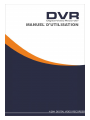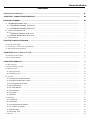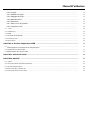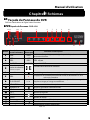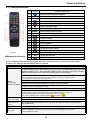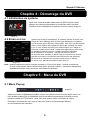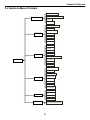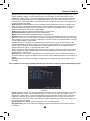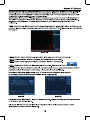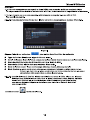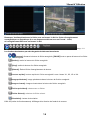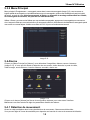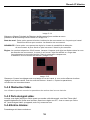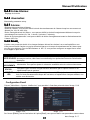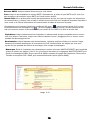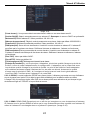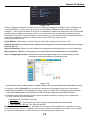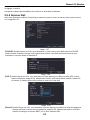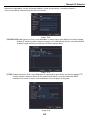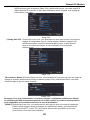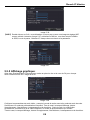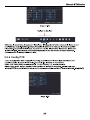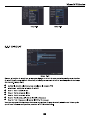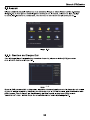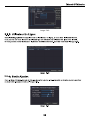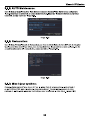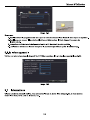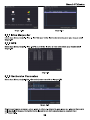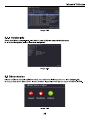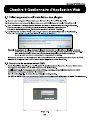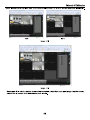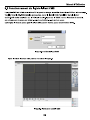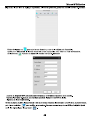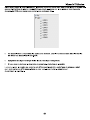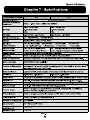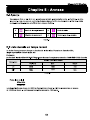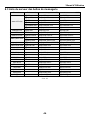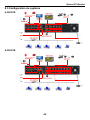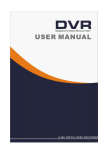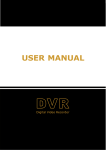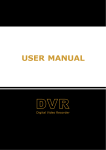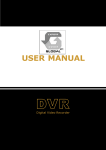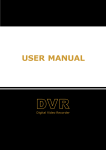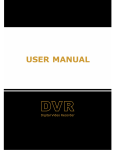Download MANUEL D`UTILISATION
Transcript
MANUEL D'UTILISATION Contenu Manuel d'utilisation Instructions De Sécurité ........................................................................................................................................................ 1 CHAPITRE1: CHARACTERISTIQUES DVR ....................................................................................................................................... 2 CHAPITRE 2: SCHEMAS .................................................................................................................................................................................. 3 2.1 Façade du Panneau DVR ............................................................................................................................................................................. 3 2.1.1 Façade du Panneau DVR 4-CH ......................................................................................................................... ................................................................................................................................................. 2.1.2 Façade du Panneau DVR 8-CH ...................................................................................................................................................................................... 2.2 Arrière du Panneau DVR 3 4 5 2.2.1 Arrière du Panneau DVR 4-CH ................................................................................................................................................ 2.2.2 Arrière du Panneau DVR 8-CH ........................................................................................................................................... 2.3 Télécommande ....................................................................................................................................................................................... 6 CHAPITRE 3 INSTALLATION DVR ........................................................................................................................................................... 7 5 5 3.1 INSTALLATION HDD ................................................................................................................................................................................ 7 3.2 CONNEXION de la Caméra et du Moniteur ........................................................................................................................................ 3.3 Raccordement d'Alimentation ................................................................................................................................................................ 7 7 CHAPITRE4: Mise en Marche du DVR .................................................................................................................................................................... 8 4.1 Initialisation du Système .......................................................................................................................................................................... 8 4.2 Ecran de Surveillance ............................................................................................................................................................................... 8 CHAPITRE5: MENU DVR ............................................................................................................................................................................ 8 5.1 M ENU Pop-up ........................................................................................................................................................................................... 5.2 Guide du Menu Principal ........................................................................................................................................................................ 8 9 5.3 Menu Principal ......................................................................................................................................................................................... 10 5.3.1 Enregistrement ................................................................................................................................................................................. 10 5.3.2 Menu Principal .............................................................................................................................................................................. 5.4 ALARME .................................................................................................................................................................................................... 5.4.1 Détecteur de Mouvements .................................................................................................................................................. 15 5.4.2 Ongles: fermés de la vidéo: ................................................................................................................................................. 16 5.4.3 Interruption de la Vidéo: .......................................................................................................................................................... 5.4.4 Entrée Alarme : ............................................................................................................................................................................ 5.4.5 Sortie Alarme : ........................................................................................................................................................................... 16 5.4.6 Anomalies :................................................................................................................................................................................ 5.4.7 Alarme: ........................................................................................................................................................................................... 17 5.4.8 Email: ............................................................................................................................................................................................. 17 5.5 SYSTEME ..................................................................................................................................................................................................... 19 5.5.1 Général:............................................................................................................................................................................................ 5.5.2 Encoder: ......................................................................................................................................................................................... 19 5.5.3 Configuration du Réseau : ......................................................................................................................................................... 5.5.4 Serveur de réseau : ..................................................................................................................................................................... 5.5.5 Ecran: GUI : .................................................................................................................................................................................... 5.5.6 Config. : PTZ ................................................................................................................................................................................... 5.6 AVANCéS .............................................................................................................................................................................................. 15 16 17 17 17 20 20 23 26 27 30 Manuel D'utilisation 5.6.1: Gestion de HDD :.................................................................................................................................................................... 30 5.6.2: Compte : ....................................................................................................................................................................................... 31 5.6.3: Utilisateur en ligne : ................................................................................................................................................................ 32 5.6.4: Réglage: de Sortie :................................................................................................................................................................... 32 5.6.5: Maintien AUTO: ....................................................................................................................................................................... 33 5.6.6: Restaurer: ....................................................................................................................................................................................... 5.6.7: Mise à Jour du Système....................................................................................................................................................... 33 5.6.8: Dispositif d' Info.: ................................................................................................................................................................... 34 5.7 INFO......................................................................................................................................................................................................... 33 34 5.7.1 HDD INFO........................................................................................................................................................................................... 35 5.7.2 BPS...................................................................................................................................................................................................... 35 5.7.3 Journal de Recherche...................................................................................................................................................................... 35 5.7.4 VERSION I NFO..................................................................................................................................................................................... 36 5.8 Déconnexion ..................................................................................................................................................................................... 36 CHAPITRE 6: : Gestion d'Application WEB ............................................................................................................................. 37 6.1 Téléchargement et Installation des Périphériques .................................................................................................................... 37 6.2 Connexion de Client CMS ................................................................................................................................................................ 6.3 Manipulation du Logiciel CMS ...................................................................................................................................................... 37 CHAPITRE7: SPECIFICATIONS ............................................................................................................................................................ 42 CHAPITRE8:: ANNEXE ........................................................................................................................................................................... 43 39 8.1 APERCU .................................................................................................................................................................................................. 43 8.2 LISTE DE DUREES D'ENREGISTREMENT.......................................................................................................................................... 43 8.3 LISTE DES BOITES MAIL ..................................................................................................................................................................... 44 8.4 RESOUDRE DES ANOMALIES ......................................................................................................................................................... 45 8.5 CONFIGURATION DU SYSTEME .......................................................................................................................................................... 46 Manuel d'utilisation Instructions de Securité 1. Lire les instructions Toutes les instructions de sécurité et de fonctionnement doivent être lues avant que l'équipement soit utilisé. 2. Les sources d'alimentation Cet équipement ne doit être utilisé qu'avec le type de source d'alimentation indiqué sur l'étiquette. Si vous n'êtes pas sûr du type d'alimentation, veuillez consulter votre revendeur de matériel. 3. Objets et liquides N'introduisez jamais aucun objet à travers les ouvertures de cet équipement et / ou ne renversez aucun liquide sur les équipements car ils pourraient toucher des points de tension dangereux ou causer un court circuit qui peut entraîner un incendie ou une électrocution. 4. L'eau et / ou l'humidité Ne pas utiliser cet appareil près de l'eau ou en contact avec l'eau. 5. Les sources de chaleur Ne pas installer près de sources de chaleur telles que radiateurs, chaudières, fourneau/cuisinière ou autres appareils (y compris amplificateur) produisant de la chaleur. 6. Nettoyage Débranchez l'appareil de l’alimentation avant de le nettoyer. Ne pas utiliser d'aérosols liquides. Utilisez un chiffon humide doux pour nettoyer. 7. Foudre Débranchez l'appareil lors d'un orage ou lorsqu'il reste inutilisé pendant de longues périodes de temps. 8. Accessoires Ne placez pas cet équipement sur un chariot, un support ou une table instable. Lorsque vous utilisez un chariot, soyez prudent lorsque vous déplacez l'ensemble chariot / appareil pour éviter toute blessure en cas de chute. 9. Déplacement Débranchez l'alimentation avant de déplacer le matériel. L'équipement doit être manipulé avec soin. 10. Raccordements Ne jamais ajouter d'accessoires et / ou d'équipements sans l'approbation du fabricant parce que de tels ajouts peuvent entraîner un risque d'incendie, d'électrocution et d'autres blessures. 11. Batteries appropriées Risque d'explosion se produit si la batterie est remplacée par un type de batterie inapproprié. Par conséquent, vous devez utiliser le même type de batterie que celui utilisé dans le produit. 12. Ventilation. Ne pas bloquer les ouvertures de ventilation, l'installation des équipements dans le rack doit se faire de telle sorte que la quantité d'air nécessaire pour le fonctionnement sécuritaire de l'équipement n'est pas compromise. 13. Surcharge. Ne surchargez pas les prises murales et les rallonges pour éviter le risque d'incendie ou de choc électrique. 14. Prise de terre Une bonne installation du matériel monté en rack doit être maintenue. Une attention particulière devrait être donnée aux connexions fournies autres que des connexions directes au circuit de dérivation. 1 Manuel d'utilisation 1: Charactéristiques DVR Chapitre1: Fonction Brève Description Surveillance en temps Double sortie vidéo, avec une sortie moniteur VGA ou virtuel, permet une visualisation en direct avec le Net-viewer et les téléphones portables, permet aussi de réel zoomer l'affichage d'entrée / sortie, doté d’une séquence automatique et PIP. Fonction d'enregistrement Stockage d'enregistrement Lecture Format de compression vidéo H.264, Une qualité d'enregistrement réglable, Modes d’enregistrements multiples (en continu, programmé, Manuel, Alarme, Détection de mouvement et d'enregistrement à distance) Permet HDD SATA de grande capacité et une sauvegarde d'enregistrement d’image en temps réel sur le disque dur. Supporte un DVR avec simple ou multiples CH pour Recherche/Lecture de fichiers enregistrés. Sauvegarde Permet une sauvegarde sur DVR via un lecteur flash USB, disques amovibles, Enregistreur et réseau. Réglage de l'alarme Permet une gestion des alarmes d'entrée vidéo & du HDD ainsi que les entrées de signal d'alarme extérieure. Fonctionnement Réseau Permet une surveillance à distance par des utilisateurs afin d’augmenter la sécurité du système. Utilisation d'une souris Permet l’utilisation d’une souris pour une navigation plus rapide dans le menu. Contrôle PTZ. Prise en charge des opérations caméra PTZ via RS-485. 1-1 Autres caractéristiques: ● Format de compression vidéo 264 H.; prend en charge D1, HD1 et des résolutions CIF; ● Format de compression audio ADPCM; ● Interface graphique Windows ; système intégré Linux opération de 2,6 de temps réel; ● Opérations multiples (temps réel, enregistrement, lecture, sauvegarde, réseau de surveillance et de suivi de téléphonie mobile simultanément); ● Prend en charge un double Encodage de bits de transmission réseau; ● Supporte le visionnement en direct à distance via le réseau mobile 3G; ● La durée de la vidéo est réglable; ● Rappel de menu ; ● Multiples modes d'enregistrement d’alarme ● Arrière ports USB2.0 pour la sauvegarde, mise à niveau et possibilité d'utilisation d'une souris; ● Une télécommande infrarouge; ● Plusieurs langues OSD; ● Auto-entretien 2 Manuel d'utilisation 2: Schémas Chapitre2: 2.1 Façade du Panneau du DVR DVR est l'abréviation de Digital Video Recorder 2.1.1 Façade du Panneau 1511 12 Article 13 1 23 DVR 4-CH 4 5 6 7 8 9 14 Nom du Bouton ou de l'indicateur 10 16 17 Fonction & Description Remarque 1 HDD HDD 2 NET NET L'indicateur "Rouge" clignote, cela signifie que le disque dur est en cours de lecture ou d'écriture. NET voyant 3 REC REC REC voyant 4 5 ALARME ALARME Numéro de la touche de sélection Voyant ALARME Numéro de la touche de sélection un/deux/trois/quatre Sur l'affichage en direct ou en mode lecture, passer à l'affichage Quad. ALL 6 Touche de direction gauche, touche de rembobinage; En appuyant sur la touche pour diminuer la vitesse de rotation PTZ et la valeur du paramètre Entrez dans le Menu [Recherche enregistrement];lire le fichier enregistré. Play/Pause image par image manuellement. 7 REC 8 PLAY/PAUSE 9 10 MENU/ESC Recepteur IR Reçoit le signal IR de la télécommande. 11 UP Bouton Haut 12 13 14 15 16 17 LEFT DOWN RIGHT Enter Souris USB Bouton de Gauche Bouton d'en Bas Téléchargement USB Télécharger les fichiers enregistrés ● � /� Entrer ou sortir du Menu Principal. Bouton de Droite Entrer dans le Menu Principal Peut être utilisée sur écran en direct Liste 2-1 3 Manuel d’Utilisation 2.1.2 façade du Panneau DVR 8-CH 1814 15 16 Article 12 3 4 5 6 7 8 9 10 11 12 17 Nom de la touche ou l’indicateur 13 19 Remark Fonction & Description 1 HDD HDD Lorsque le voyant clignote en rouge cela signifie que le disque dur est en cours de lecture ou d'écriture. 2 NET NET Voyant NET Voyant REC (enregistrement) 3 Enregistrement REC 4 5 ALARME RECHERCHE ALARM 6 FULL 7 CH- Passer à la chaine précédente 8 CH+ Passer à la chaine suivante 9 ALL En mode « en directe » cliquez sur le bouton pour passer à l’affichage Quad. 10 REC 11 Lecture / Pause Voyant de l’alarme Recherche d'enregistrement ● � /� Touche de direction gauche, touche de retour;Appuyez sur la touche pour diminuer la vitesse de rotation PTZ et la valeur du paramètre. Accédez au Menu [Recherche enregistrement]; fichier de lecture d'enregistrement. lecture / Pause image par image manuellement 12 MENU/ESC Entrer / sortir du menu principal 13 Récepteur IR Reçoit le signal IR de la télécommande 14 En Haut Bouton de haut 15 Gauche Bouton de gauche 16 En Bas Bouton d’en bas 17 18 Droite Bouton de droite Entrer Souris USB Téléchargement USB Entrer dans le menu principal Peut être utilisé dans un écran en directe 19 20 20 Télécharger les fichiers enregistrés Liste 2-2 4 Manuel d’Utilisation 2..2 Arrière du Panneau 2.2.1 Arrière du Panneau DVR 4-CH 4 8 9 7 6 2 1 5 3 2.2.2 Arrière du Panneau DVR 8-CH 4 8 9 Article 7 6 2 1 5 3 Port physique Méthode de connexion 1 Entrée vidéo Connexion CH 1-8 périphérique d'entrée vidéo (virtuelle) (interface BNC) 2 Sortie vidéo Sortie de connexion au moniteur (interface BNC) 3 Audio E/S 4CH DVR: 4CH entrée audio et sortie audio 1CH;DVR 8 4 Port Ethernet Connecte LAN, Ethernet (interface RJ45) 5 Port d’alimentation Connecte l'alimentation - DC12V 3A/5A 6 RS-485 RS485 / Capteur / Alarme interface (voir ci-dessous) 7 Interrupteur Interrupteur d'alimentation 8 Alarme Port de détecteur d'alarme Port VGA Connexion au moniteur VGA, comme par exemple un moniteur de PC (en option) 9 canaux: 8CH entrée audio et sortie audio 1CH. (RCA interface) Liste 2-3 5 Manuel d’Utilisation 2.3 Télécommande e 1 Utilisation de la Souris Fonction de la touche Recherche dans fichiers enregistrés 2 1-8 Sélection des canaux 1-8; touche numérique 3 9-0 Touche Numérique 4 Mode d’Affichage multiple 5 Touche de sortie 6 7 Liste 2-4 Nom de la touche ▲ ◄// Touche de direction en haut Touche de direction gauche/droite 8 MENU Entrer/ quitter le menu principal 9 ▼ Touche de direction vers le bas 10 11 Touche Pause/arrière Lecture au ralenti 12 13 Image suivante Lecture rapide 14 Image précédente 15 16 Touche de Lecture / pause Touche d’enregistrement 17 ADD List2-4une adresse Ajouter 18 FN Touche de fonction 19 Multiple écrans A part l’utilisation des boutons du panneau frontal ou la télécommande, vous pouvez aussi utiliser la souris pour effectuer des opérations dans le système. TYPE Fonction En mode Verrouillage de menu, entrer dans le menu pop-up et cliquer sur n’importe quel sous-menu pour faire apparaitre la fenêtre de Log-in ; dans le mode déverrouillage de menu entrer dans le menu pop-up, et ensuite cliquer sur le bouton gauche pour accéder dans n’importe quel sous-menu directement Après avoir accéder au menu principal, cliquer sur n’importe quelle touche pour entrer dans le sous-menu; dans le mode de menu [fichier détaillée], en cliquant sur le bouton gauche vous pouvez relire un seule fichier d’enregistrement. Changer le statut de la case à cocher et la zone de détection de mouvement Cliquer sur le bouton Cliquer sur la zone de liste déroulante pour accéder au menu déroulant gauche de la souris En cliquant sur le bouton gauche vous pouvez ajuster la barre de réglage des couleurs et la barre de réglage de volume Cliquez sur la zone de la liste déroulante pour accéder au menu déroulant En cliquant sur le bouton gauche vous pouvez sélectionner des valeurs dans les boites de modification ou dans le menu déroulant qui contient des entrées des mots en chinois, symbole spécial, des entrées numériques et des caractères vous pouvez utilisé la souris au lieu de [Entrer] ou [ Retour] Cliquer sur le bouton Dans le mode d’affichage en temps réel, en cliquant sur le bouton droit le menu déroulant sera affiché (voir l’image 5-1) droit de la souris Dans le menu principal ou le sous-menu, cliquer sur le bouton droit pour quitter le menu actuel Cliquer deux fois sur Dans le mode d’affichage en temps réel ou le mode de relecture, cliquer deux fois sur le bouton gauche le bouton gauche de pour agrandir l’écran la souris Déplacement de souris Sélectionner un menu Glissement de souris En mode mouvement, glisser la souris pour sélectionner la zone de mouvement ; dans le mode [Définir la couleur] glisser la souris pour la barre de réglage de couleur et la barre de réglage de volume 6 Liste 2-5 Manuel d’Utilisation Chapitre 3 : Installation de DVR 3.1 Installation du disque dur Avertissement : : 1. Veuillez ne pas installer ou retirer le disque dur lorsque le DVR est en marche ! 2. Certains modèles disposent d'un tiroir pour le disque dur. Veuillez utiliser la clé fournie pour sortir le tiroir du disque dur et placer correctement le disque dur dans le tiroir. Installation du disque dur : � Coupez l’alimentation, retirez les vis sur les deux côtés du corps et sur l’arrière du panneau, ouvrez le couvercle supérieur du DVR avec soin; � Connectez le câble de données et le cordon d'alimentation du disque dur à la carte principale comme montré sur l’image 3-1. Image 3-1 Image 3-2 � Fixez l’arrière du disque dur montré comme image 3-2; � Remettez le couvercle du dos avec soin, remettez les vis. Remarque: Si l’utilisateur a besoin d’un disque dur de haute performance, il est fortement recommandé d'utiliser un disque dur spécial pour une sécurité de haute protection. 3.2 Branchement de la caméra et de l’écran Branchez le câble de la caméra à l’entrée vidéo de DVR, et à partir de la sortie vidéo de DVR à l’écran via un connecteur BNC (voir la section 2.2 arrière du panneau) ; ou si la caméra est un PTZ dôme motorisé, vous pouvez utiliser un port RS485 A & B pour le port du DVR (Voir la configuration de système chapitre 8) 3.3 Branchement du câble d’alimentation Veuillez utiliser le transformateur secteur fourni avec le DVR. Après la mise sous tension, veuillez s’assurer que la connexion E/S de la vidéo soit bien effectuée et sélectionnez le microphone et la périphérique audio avec un câble RCA. 7 Manuel d’Utilisation Chapitre 4 : Démarrage du DVR 4.1 Initialisation de système Après avoir connecté le câble d'alimentation du DVR à la prise murale, appuyez sur le bouton d'alimentation sur le panneau avant, vous allez accéder à l’écran d'initialisation du système, comme le montre l’image 4-1. Image 4-1 4.2 Ecran en Live Après avoir terminé l'initialisation, le système entrera en écran Live. Image 4-2 est l'affichage de 9 divisions par défaut par le système, qui ne montre aucun état de l'entrée vidéo. Une fois il ya des entrées vidéo, l'écran affiche des images en direct des caméras. En mode Live, si vous utilisez la souris pour double-cliquer sur l'image en direct de n'importe quel canal, l'image sera agrandie en plein écran, en double-cliquant à nouveau, l'image reprendra l’affichage de 4 divisions ou 9 divisions ; cliquez sur le bouton droit de la souris pour accéder au Menu Pop-up; cliquez sur le bouton gauche de la souris vous permet de sélectionner des éléments de menu et en cliquant sur n'importe quelle zone en dehors du menu vous permet de quitter le menu pop-up. Image 4-2 Note: lorsque le disque dur interne n'est pas connecté ou s'il y'a eu une erreur, l'alarme se déclenche. Si vous voulez arrêter l'alarme, veuillez entrer (Menu principal---Alarme --- paramêtres d'anomalies) paramètres du disque, erreur du disque, pa d'espace sur le disque. Chapitre 5 : Menu du DVR 5.1 Menu Pop-up Image 5-1 Après avoir terminé l’initialisation de système, cliquez sur le bouton droit de la souris dans le menu Live pour accéder au Menu Pop-up. Maintenant vous pouvez définir les paramètres et contrôler le menu principal, contrôler le PTZ, la lecture, l’arrêt. Seul canal, quatre, Neuf et 16 fenêtres de canaux. Remarque: les options du menu pop-up varient en fonction du paramétrage différent et l'environnement de l’utilisation. 8 Manuel d’Utilisation 5.2 Guide du Menu Principal config. d’enregistrement Stockage de photos instantanées Enregistrement Lecture sauvegarde Détecteur de mouvement Vidéo obstruée perte du signal vidéo Alarme entrée Alarme Sortie Alarme Anormalité Alarme net Général Encodage réseau Service du net Système interface graphique d'affichage Config. PTZ Menu Principal Rs232 visite Gestion du disque dur compte utilisateur en ligne Réglage de sortie Avancé auto-maintien restaurer Améliorer info sur l’appareil info disque dur BPS Info enregistrement Version Déconnexion déconnecter fermer redémarrer 9 Manuel d’Utilisation 5.3 Menu Principal Image 5.2 Après avoir cliqué sur le bouton droit de la souris, le menu pop-up apparaît sur l'écran. Vous pouvez cliquer sur l’option du [menu principal] sur le mode du menu pop-up pour accéder à l'interface du menu principal (Montré sur image 5-2). En mode menu principal, vous pouvez contrôler les paramètres de gestion des périphériques, tels que l’enregistrement, alarme, système, avancée, Info et Déconnexion. 5.3..1 Enregistrement Cliquez sur [Menu principal] et [Record], vous obtiendrez le menu d'enregistrement comme montré ci-dessous (Image 5-3), ici vous pouvez obtenir la configuration d’enregistrement, stockage des captures instantanées de configuration, la lecture et la sauvegarde. Image 5.3 5.3.1.1 Appuyez sur Confi. Enregistrement pour accéder au menu [Record Confi.] (Montré sur l’image 5-4). Image 5.4 10 Manuel d’Utilisation [Canal] Choisissez le numéro de canal correspondant pour régler le canal. Choisissez l'option « tout » pour régler la totalité des canaux. Tout le réglage est basé sur un seul canal, si vous voulez utiliser le même réglage pour d'autres canaux, vous pouvez simplement cliquer sur le bouton Avancé d’en bas, cliquez sur Copier, puis choisissez le canal que vous souhaitez définir de la même façon, revenez à nouveau sur le bouton Avancé, et choisissez Coller, vous obtiendrez la même configuration que l’autre canal, Appuyez sur OK pour enregistrer le réglage. [Redondance] Choisissez l'option fonction de redondance pour implémenter la fonction de double sauvegarde de fichier. La double sauvegarde enregistre les fichiers vidéo sur deux disques durs. Lorsque vous effectuez la double sauvegarde, assurez-vous qu'il ya deux disques durs installés. L’un est un disque lecture-écriture et l'autre est le disque supplémentaire. [Durée] indique la durée maximale d'enregistrement en continu 60 min. [Pré-enregistrement] réglage du temps de pré-enregistrement. [Mode] vous pouvez sélectionner différents modes d’enregistrement: [Horaires] Une fois que vous sélectionnez Horaires, vous êtes autorisé à définir les menus de temps d'enregistrement ci-dessous, vous pouvez définir un jour dans une semaine, la période de temps que vous voulez qu'il enregistreur, vous avez au maximum 4 périodes en une seule journée, pour chaque période, vous avez un style d'alarme différent mais facultatif: Régulier: Effectue un enregistrement régulier dans la section du temps. Le type de fichier vidéo est «R». Détection: Déclenche le signal de "détection de mouvement", "appareil photo caché» ou «perte de la vidéo". Lorsque l'alarme est définie comme ci-dessus au mode enregistrement ouvert, le "enregistrement de la détection" état est en marche. Le type de fichier vidéo est "M". Alarme: Déclenche le signal d'alarme externe dans la section du temps configurée. Lorsque l'alarme ci-dessus est configurée en mode enregistrement ouvert, l’état "d’enregistrement de la détection" est en marche. Le type de fichier vidéo est «A». [Manuel] Dans le mode manuel, l'enregistrement ne commencera pas, sauf si vous démarrez le Magnétophone manuellement, appuyez sur la Bouton sur le panneau avant ou sélectionnez dans le menu réglage de l'alarme. [Alarme] Une fois que l'alarme est installé, l'enregistrement ne se déclenche que si il y’a quelque chose d’alarmant. 5.3..1.2 Appuyer sur la touche de stockage instantané pour entrer dans le menu de capture instantanée (Image 5-5) Image 5-5 [Canal] Choisissez le numéro de canal correspondant pour régler le canal. Choisissez l'option « tout » pour régler la totalité des canaux. Tout le réglage est basé sur un seul canal, si vous voulez utiliser le même réglage pour d'autres canaux, vous pouvez simplement cliquer sur le bouton Avancé d’en bas, cliquez sur Copier, puis choisissez le canal que vous souhaitez définir de la même façon, revenez à nouveau sur le bouton Avancé, et choisissez Coller, vous obtiendrez la même configuration que l’autre canal, Appuyez sur OK pour enregistrer le réglage. [Pre Snap] réglez le nombre de photos instantanées que vous voulez effectuer. [Enregistrement], vous pouvez sélectionner différents modes d'enregistrement sous le Menu de capture instantanée : 11 Manuel d’Utilisation Image 5-10 Remarque: Veuillez sélectionner le fichier avec un format *.h.264. Le fichier d'enregistrement sauvegardé par un flash disque U ou un disque amovible est avec un Format *. h.264, et l’enregistrement DVD avec un format *.h.264. Image 5-11 Les fonctions des boutons par ordre de gauche à droite sont les suivants: [Lecture]: démarre la lecture du fichier enregistré; [PAUSE]: met en pause la lecture d'un fichier enregistré. [Arrière]: recule la lecture du fichier enregistré. [Stop]: arrête la lecture d'un fichier enregistré. [Ralenti]: Ralenti fichier d'enregistrement de lecture. [Lecture rapide]: lecture rapide du fichier enregistré à une vitesse X1, X2, X3 et X4. [Image précédente]: image précédente dans la lecture du fichier enregistré. [Image suivante]: image suivante dans la lecture du fichier enregistré. [Fichier précédent]: relecture sur un fichier. [Fichier Suivant]: relecture du fichier suivant. [Circulation]: lecture de circulation. 5.3.1.3.7(indice de fonctionnement): Affichage de la fonction de l'endroit du curseur. 14 Manuel d’Utilisation 5.3.2 Menu Principal Menu principal---Enregistrement --- sauvegarde, entrez dans le menu de sauvegarde (Image 5-12), vous trouverez un logiciel spécial de sauvegarde, qui est dédié seulement pour la sauvegarde, veuillez noter la différence à partir du logiciel de lecture, et aussi de noter: Avant la sauvegarde du fichier, un dispositif de stockage suffisant doit être installé; Si la sauvegarde est terminée, elle peut être lue individuellement). Utilisez « Detect » pour trouver les fichiers que vous souhaitez sauvegarder, appuyez sur la sauvegarde pour commencer, si ce n’est pas le fichier que vous recherchez ou s’il est mauvais, effacer le. Arrêt donne le droit d'arrêter la sauvegarde quand vous voulez un nouveau départ. Veuillez vous référer à l'5.3.2.3.4 pour un fonctionnement normal. 5.4 Alarme Image 5-12 Cliquez sur [Menu Principal] et [Alarme], vous obtiendrez l'image Menu Alarme comme ci-dessous (Image 5-13), ici vous pouvez obtenir la détection de mouvement, vidéo obstruée, la perte de vidéo, Vidéo aveugle, entrée d'alarme, la sortie d'alarme, anomalie, alarme net Image 5-13 Cliquez sur le bouton [Alarme] de l'écran de configuration d'alarme pour entrer dans l’interface. Maintenant vous êtes autorisé à régler les paramètres détaillés de l'alarme. 5.4.1 Détection de mouvement: Quand un objet se déplace dans la zone de détection de mouvement, l’alarme sera déclenchée. Vous pouvez régler le niveau de sensibilité pour répondre aux besoins de votre environnement d'utilisation. 15 Manuel d’Utilisation image 5-14 Cliquez sur [Alarme Principale du Détecteur de Mouvement] pour accéder au menu [Détecteur de Mouvement] comme illustré sur l'image 5-14. Statu du canal: Cette option permet d'activer la détection de mouvement sur n'importe quel canal. Choisissez Activer pour susciter La détection de mouvement. SENSIBILITE: Cette option vous permet de régler le niveau de sensibilité de détection de mouvement le plus élevé au plus bas avec 6 étant la plus sensible. Région: Le canal est séparé en 22x18 zones. Lorsque n'importe quel objet se déplace dans la zone de détection de mouvement, la zone où se trouve l'objet est affiché en rouge dans l'enregistrement et sera déclenchée. Dans la zone semi-transparente, la détection de mouvement est éteinte. (Image 5-15) Image 5-15 Remarque: Comme les réglages sont tous basés sur un seul canal, si vous voulez effectuer le même réglage sur d’autres canaux, avec les outils du Bouton « Avancé », Copiez les paramètres, et collez-les sur les autres canaux. 5.4.2 Obstruction Vidéo: Les utilisateurs peuvent accorder les paramètres de caméra dans la zone obstruée. 5.4.3 Perte de signal vidéo: Lorsque vous réglez [sirène] sur ON et quand une caméra a été déconnecté, une icône "Perte vidéo" apparaît également sur l'écran avec la sirène. Quand vous réglez sur OFF, vous ne verrez que l’icône de "perte de signal vidéo" qui apparait, mais il n’y aura aucun son. 5.4.4 Entrée Alarme: Paramétrage de l'alarme extérieure. 16 Manuel D'utilisation 5.4.5 Entrée Alarme: Réglage de la sortie. 5.4.6 Anomalies: Abnormality parameter setup. 5.4.7 Alarme: Réglages des paramètres d'alarme. Durée de l’alarme: vous pouvez définir la durée de retentissement de l’alarme lorsqu'un mouvement est détecté (0s, 10s, 20, 40s, 60s); Durée d’enregistrement de l’alarme : vous pouvez définir la durée d'enregistrement d'alarme lorsque le retentissement se termine (0s, 30s, 1 minute, 2 minutes, 5 minutes); Durée de Pré-enregistrement: vous pouvez définir la durée d'enregistrement avant le déclenchement de l’alarme (Off, On). 4.8 Email 5. 5.4 Email: L'option vous permet de choisir si les images d'alarme doivent être émises à un e-mail spécifié ou non. Vous pouvez choisir d’activer ou pas la sonnerie d’alarme et le temps de retentissement de l’alarme pour tous les types d'alarme. Pour les MD d'alarme et d'E / S, vous pouvez configurer un rappel via un email et un rappel en plein écran. Alarm Type Function Envoie De notification lorsque le DVR ne peut pas recevoir de signal vidéo (tels que les PERTE DE VIDEO dommages caméra, câble cassé ou endommagé ou dysfonctionnement de l'alimentation électrique). DETECTION DE Quand un objet se déplace dans la zone de détection de mouvement, alarme sera MOUVEMENTS déclenchée. Vous pouvez ajuster le niveau de sensibilité selon de votre environnement. ETAT E/S PERTE DE HDD Le système peut convertir le signal d'alarme déclenché par le capteur externe en un signal identifié par le système. Lorsque le disque dur n'est pas détecté (problème de HDD, dysfonctionnement d'alimentation), ou l'auto-écrasement du disque dur est éteint, et l'espace libre n'est pas suffisant, une alarme sera déclenchée. Configuration Email Cliquez[Main Menu→System→NetService]pour accéder à l'interface présentée dans l'image 5-16 Image 5-16 Image 5-17 Sur l'écran [EMAIL] , lors de l'activation de l'option [Email] ,vous pouvez definir ses paramètres comme dans 17 dans l'image 5-1 7 Manuel d'utilisation Serveur SMTP: indique l'adresse du serveur que vous utilisez. Port: indique le port expéditeur du serveur SMTP. Généralement, la valeur du port SMTP est 25, mais il ya des exceptions, par exemple, le port SMTP de G-mail serveur est 465. Besoin SSL: est un protocole de sécurité des transmissions de lien. Vous pouvez crypter vos informations de communication (y compris votre e-mail) en utilisant le protocole SSL pour empêcher les pirates d’accéder à votre e-mail ou à d’autres informations de communication et même de votre mot de passe. Généralement pour le serveur Gmail.com, configurez SSL pour [ ] montré comme l’image 5-25, et pour les autres serveurs de messagerie sur [ ]. Si votre réglage n‘est pas correcte, veuillez contacter le site web où vous avez souscrit à votre boîte e-mail pour obtenir le Port SMTP et le SSL de la boîte mail. Expéditeur: indique l'adresse email de l'expéditeur. L'adresse email doit être compatible avec le serveur que vous utilisez. C'est-à-dire, lorsque vous utilisez l'adresse courriel - [email protected], le serveur correspondant doit être smtp.gmail.com. Destinataire: indique l'adresse email du destinataire. L'adresse email est utilisée pour recevoir l'image transmise de d'alarme de détection de mouvement du DVR. Veuillez effacer les images que vous avez reçues dès que possible afin d'éviter de surcharger votre compte de messagerie. Remarque: Email de l’expéditeur est nécessaire pour activer la fonction IMAP/POP3/SMTP (pour les détails veuillez se référer aux images 5-18 et 5-19, qui montrent l’activation et le réglage de IMAP/POP3/SMTP pour Gmail et la messagerie SINA). Entrez votre ID de GMAIL et passez à la page des Paramètres. Découvrez le Transfert et les options POP / IMAP, puis cochez-sélectionnez l’option [Activer IMAP]. Image 5-18 18 Manuel d'utilisation Image 5-19 Si vous ne pouvez pas correctement recevoir d’email d’alerte, veuillez vérifier les points ci-dessous: Ø connexion du DVR est normale ou non; Ø Si la messagerie de l’expéditeur et du destinataire permet ou pas les protocoles SMTP; Ø Les paramètres du compte email sont corrects ou pas; Ø Les paramètres de configuration de l’alerte par email qui sont corrects ou pas; Ø Le statut du DVR est configuré sur alarme E / S ou détection de mouvement, ou pas. 5.5 Système Cliquez sur [Main Menu] et [Système], vous obtiendrez l'image du menu système comme ci-dessous (Image 5-20), ici vous pouvez obtenir le général, Encodage, Réseau, Netservice, affichage GUI , Config PTZ, RS232, etc Image 5-20 5.5.1 Général: Sur le [système] écran de menu, cliquez sur l’icône [Général] pour accéder au menu [Général] illustré dans l’image 5-21. Maintenant, vous êtes autorisé à modifier l'heure du système, [Date / heure], le format de données [configuration DST (durée d’enregistrement par jour) le statut et le mode] séparateur de données, Format de l'heure, langue, un disque dur complet, n ° DVR, vidéo standard [vous permettent d’installer un système de caméra (PAL, NTSC).] Déconnexion auto et de nom de machine. 19 Manuel d’Utilisation image 5-21 Langue: Sélectionnez le menu de votre propre langue, comme l'Anglais, Espagnol, Portugais, Allemand et ainsi de suite.Disque Dur Plein: Sélectionnez Remplacer ou Arrêter l'enregistrement pour éviter la perte lorsque votre disque dur est plein.Vidéo Standard: les systèmes NTSC ou PAL sont installés pour répondre aux besoins de votre appareil. 5.5.2 Encodage: Allez dans [Système Menu Principal] pour mettre en place le code d’information comme montré sur l’image 5-22. Compression, résolution, vitesse de cadrage, Type de débit (fps), qualité, débit (Kb / s), intervalle de cadrage et du réglage vidéo / audio. Pour chaque option, il y’a plusieurs sélections pour différentes installations en fonction de votre situation de fonctionnement. Ici, nous avons un réglage de flux supplémentaire, pour la connexion àInternet, vous pouvez le configurer au bon statu en fonction de votre état du réseau. image 5-22 5.5.3 Configuration du réseau 5.5.3.1: Configuration du réseau: Entrez dans [Système Menu Principal du Réseau] pour régler la configuration du réseau (comme montré sur l’image 5-23): Après avoir sélectionné le mode réseau - tels que DHCP, PPPOE ou allocation statique, et avoir réglé la configuration des ports web, vous pouvez visiter le DVR à distance via un réseau ou Internet. 20 Manuel d’Utilisation image 5-23 【Carte réseau Vous pouvez choisir une carte réseau à câble ou une carte réseau sans fil. 【Activer DHCP】Obtenir automatiquement une adresse IP. Remarque: le serveur DHCP est préinstallé. 【Adresse IP】Définir l'adresse IP. Valeur par défaut: 192.168.1.10. 【Masque de sous réseau】 Régler le code de masque de sous réseau. Valeur par défaut: 255.255.255.0. 【Passerelle】Définissez la passerelle par défaut. Valeur par défaut: 192.168.1.1. 【DNS principal】Server du nom de domaine. Il traduit le nom de domaine en adresse IP. L'adresse IP est offerte par le fournisseur de réseau. Définissez l’adresse et redémarrez, l’adresse va fonctionner. 【 【DNS secondaire 】Serveur secondaire de nom de domaine. Il traduit le nom de domaine en adresse IP. L’adresse IP adresse est offerte par le fournisseur de réseau. Définissez l’adresse et redémarrez, l’adresse va fonctionner. 【Port TCP】Valeur par défaut: 34567. 【Port HTTP】Valeur par défaut: 80. 【Téléchargement HS】Téléchargement Internet à haute-vitesse; 【Principe de Transfert】Il y a trois principes: Adaptation, priorité de qualité d'image et priorité de fluidité. Le flux de code s'adaptera selon la configuration. L'adaptation est le compromis entre la priorité de qualité d'image et la priorité de fluidité. La priorité de fluidité et l'auto-adaptation sont valables seulement quand l'assistant du flux de code est allumé. Autrement la qualité d'image sera la prioritaire. DNS : le fournisseur d'accès Internet local fournit généralement le serveur DNS. Veuillez entrer l'adresse IP de votre DNS. 5.5.3.2: PPPOE: Lors de la sélection PPPOE sous forme Activer, l’utilisateur peut entrer son nom d'utilisateur et mot de passe fourni par le FAI et règle les ports Web et Médias (pour les détails veuillez se référer à l'image 5-24). Vous pouvez visiter votre DVR via un réseau public sans redirection de port lorsque le type de réseau est réglé sur "PPPOE" et le port Web est correct. image 5-24 5.5.3.3: DDNS: DDNS (DNS Dynamique) est un service qui enregistre un nom de domaine et l'adresse IP flottante avec le serveur DDNS de sorte que le nom de domaine peut être expédié vers l'adresse IP, même si l'adresse IP est changée dans un système IP dynamique. (Image 5-25) 21 Manuel d’Utilisation image 5-25 Aller à la [Système du Menu Principal du Service Net] pour configurer le DVR pour être accessible via un service DDNS. Lorsque vous cliquez sur le bouton DDNS il affiche la fenêtre comme le montre l'image 5-7. Vous pouvez accéder au DVR via une adresse IP statique ou dynamique, mais une adresse dynamique peut changer de temps en temps. Le nombre de fois de ce changement dépend de votre fournisseur de services. Quand il change, vous devez aller à un site Web tel que www.myipaddress.com à partir d'un ordinateur connecté au même routeur que le DVR pour savoir ce que la nouvelle adresse IP est. [Type DDNS]: sélectionnez un serveur de nom de Domain dynamique fourni par le FAI; [Nom de domaine]: nom d'hôte d'entrée enregistré à partir du système de nom de domaine dynamique, par exemple: DVR2009.3322.org; [Nom d’utilisateur]: Entrez un nom d'utilisateur enregistré avant de postuler pour un nom de domaine; [Mot de passe]: Saisissez un mot de passe que vous avez défini lors de l'enregistrement d'un nom d'utilisateur. 5.5.3.4: Cartographie routeur: redirection de port est nécessaire lorsque vous voulez accéder au DVR connecté au routeur de l'extérieur du réseau du routeur. image 5-26 1. Adresse IP du routeur d'entrée à partir du navigateur basé sur IE pour ouvrir l'interface de configuration du routeur; 2. Cliquez sur option [Avancé] pour vous aller aux instructions de transfert de port pour votre routeur; 3. Définissez les paramètres correspondants comme montré sur l'image 5-26. Lorsque le port du serveur et le port web redirectionnent vers l'adresse IP du DVR, l'utilisateur peut consulter le DVR à distance. 4. L'utilisateur peut entrer les sites ou les noms de domaines ci-dessous comme pour un réseau pour PC pour consulter le DVR à distance. 1. http://public IP: Port Web (tel que 80) 2. http://intranet IP: Port Web (tel que 34 567) (uniquement disponible sur la même LAN) 3.http://superdvr.3322.org: Port Web (tels que 80) Remarque: L'interface du routeur de redirection de port peut être différente, cependant, lors de l'entrée en serveur virtuel, l'utilisateur aura toujours besoin de rediriger le port 80 et le port 34567 du routeur à l'adresse IP du DVR attribués ou automatiquement capturées, 22 Manuel d’Utilisation puis sélectionnez [Tous] ou [les deux] dans la colonne de protocole correspondante et enregistrez le réglage ci-dessus. Les étapes ci-dessus peuvent différer d’un routeur à un autre selon le fabricant. 5.5.4 Serveur Net: Allez dans [Système du Menu Principal] pour mettre en place le menu du serveur Net comme montré sur l’image de 5-27: image 5-27 【PPPOE 】Double-cliquez sur l'info, vous obtiendrez un menu pop-up pour définir les infos PPPOE comme montré ci-dessous (Image 5-28), sélectionnez Activer, vous êtes autorisé à insérer le nom d'utilisateur, le mot de passe et l’adresse IP. image 5-28. 【NTP 】Double-cliquez sur l'info, vous obtiendrez un menu pop-up pour définir les infos NTP comme montré ci-dessous (Image 5-29), sélectionnez Activer, vous êtes autorisé à définir l'adresse IP du serveur, le fuseau horaire et la période de mise à jour des infos. image 5-29 【Email】Double-cliquez sur l'info, vous obtiendrez un menu pop-up pour définir les infos de réglage de l'alarme par Email, comme montré ci-dessous (Image 5-30), sélectionnez Activer, vous êtes autorisé à configurer le serveur SMTP, N° du Port, sélection SSL. 23 Manuel d’Utilisation Vous pouvez nommer votre Email le nom d'utilisateur, mot de passe et adresse Email de l’expéditeur, Adresse du destinataire. Le titre de l'image d'alarme e-mail est par défaut « message d'alarme », vous pouvez définir n'importe quel titre que vous voulez. image 5-30 【FILTRE IP】Double-cliquez sur l'info, vous obtiendrez un menu pop-up pour définir les infos de réglage de filtre IP comme montré ci-dessous (Image 5-31), sélectionnez Activer, vous êtes autorisé à définir le type restreint, puis ajouter le IP dans l’espace blanc. image 5-31 【FTP】Double-cliquez sur l'info, vous obtiendrez un menu pop-up pour définir les infos du réglage FTP comme montré ci-dessous (Photo 5-32), sélectionnez Activer, vous êtes autorisé à définir l'adresse IP du serveur, le port, nom d'utilisateur et mot de passe, la longueur image 5-32 24 Manuel d’Utilisation 【ARSP 】Double-cliquez sur l'info, vous obtiendrez un menu pop-up pour définir les infos de réglage ARSP comme montré ci-dessous (Photo 5-33), sélectionnez Activer, vous êtes autorisé à définir l'adresse IP du serveur, le port, Nom d'utilisateur et mot de passe, et le réglage de la Période de mise à jour. image 5-33 【Config. Sans Fil】 Double-cliquez sur l'info, vous obtiendrez un menu pop-up avec une image de réglage de configuration sans fil, comme montré ci-dessous (Image 5-34), sélectionnez Activer, vous êtes autorisé à définir le type, le point d'accès sans fil, le numéro à composer, le nom d’utilisateur et mot de passe, Adresse Ip, etc image 5-34 【Surveillance Mobile】Double-cliquez sur l'info, vous obtiendrez un menu pop-up avec une image de réglage du moniteur mobile comme montré ci-dessous (Image 5-35), sélectionnez Activer, vous êtes autorisé à régler le port du moniteur mobile. image 5-35 Remarque: Pour plus d'informations sur la façon d’utiliser un téléphone portable pour afficher les périphériques DVR et d'autres accessoires via le DVR, veuillez vous référer aux instructions de la visualisation via un mobile fourni avec ce manuel d’utilisation. 【UPNP 】Double-cliquez sur l'info, vous obtiendrez un menu pop-up avec une image de réglage de UPNO comme montré ci-dessous (Image 5-36), sélectionnez Activer, vous êtes autorisé à mettre le port HTTP, le port TCP, port mobile, assurez-vous que UPNP est en cours d'exécution sur le routeur avant l’utilisation. 25 Manuel d’Utilisation image 5-36 【WIFI】 Double-cliquez sur l'info, vous obtiendrez un menu pop-up avec une image de réglage WIFI comme montré ci-dessous (Image 5-37), sélectionnez Activer, vous êtes autorisé à définir le SSID, le mot de passe, l’adresse IP, masque de sous réseau et la passerelle. image 5-37 5.5.5 Affichage graphique: Allez dans [Système Menu Principal] pour mettre en place le titre et le nom de CH pour chaque canal comme montré sur l’image de 5-38 image 5-38 Configurer les paramètres de sortie vidéo, y compris le mode de sortie avant et le mode de sortie de code. Sortie avant: Le mode de prévisualisation comprend: Titre du canal, le temps d'affichage, état de l'enregistrement, l'état d’alarme, la transparence et la résolution. Sortie le code: Le mode fichier de réseau de surveillance et de la vidéo comprend: Un mode de prévisualisation qui contient: Titre du canal, le temps d'affichage, état de l'enregistrement, l'état d'alarme, la transparence et la résolution. 26 5.5.6 Config PTZ: 28 Ø Ø Ø Ø Ø Ø Ø 29 5-46 Ø image 5-49 5.6.. 34 Manuel d’Utilisation 8.3 Liste du serveur des boîtes de messagerie Site web Boîte mail (110) Serveur de l'expéditeur(25)Serveur du destinataire @163.com smtp.163.com pop3.163.com @vip.163.com smtp.vip.163.com pop.vip.163.com @188.com smtp.188.com pop.188.com @126.com @netease.com smtp.126.com smtp.netease.com pop3.126.com pop.netease.com @yeah.net smtp.yeah.net pop.netease.com @qq.com smtp.qq.com pop.qq.com smtp.163vip.net popx.163vip.net @sina.com.cn smtp.sina.com.cn pop3.sina.com.cn @yahoo.com.cn smtp.mail.yahoo.com.cn pop.mail.yahoo.com.cn @yahoo.com smtp.mail.yahoo.com pop.mail.yahoo.com google.com @gmail.com smtp.gmail.com(465/587) pop.gmail.com(995) www.china.com @china.com smtp.china.com pop.china.com www.sohu.com Mail.163.com @sohu.com smtp.sohu.com smtp.163.net pop.sohu.com pop.163.net smtp.163vip.net pop.163vip.net www.163.com www.qq.com 163.net www.sina.com www.yahoo.com Mail.163vip.com Mail.tom.com @tom.com smtp.tom.com pop.tom.com Mail.263.com @263.net smtp.263.net pop3.263.net smtp.x263.net pop.x263.net smtp.263.net.cn pop.263.net.cn smtp.139.com pop.139.com smtp.21cn.com pop.21cn.com vip.21cn.com vip.21cn.com smtp.etang.com smtp.elong.com pop.etang.com pop3.elong.com x263.net 263.net.cn 139 mail box 21cn.com Vip.21cn.com etang.com elong.com @139.com Liste 8-3 44 Manuel d'utilisation 8.4 Résoudre des anomalies 1: Que puis-je faire si le système ne détecte pas le disque dur? → Vérifiez si le système d'alimentation est correctement connecté ainsi que les câbles de données et d’alimentation. 2: J’ai changé le mot de passe mais je ne me souviens pas du nouveau mot de passe, comment je peux accéder au système? → Si vous oubliez le mot de passe du système, Veuillez contacter nos spécialistes. 3: Je ne reçois aucun signal vidéo sur le DVR, quel est le problème? → Vérifiez le câble et les connexions de la caméra, vérifiez le câble et les connexions du moniteur, assurez-vous que la camera est alimentée et / ou vérifier les paramètres de l’objectif de la caméra. 4: Pourquoi certains canaux affichent juste un écran blanc, même s’ils reçoivent des sources vidéo? → Vérifiez si la caméra qui est connectée au système affiche correctement l'image, vérifiez si la caméra est correctement alimentée. 5:Est-ce que le DVR peut avoir des problèmes de fonctionnement s’il devient trop chaud, comment puis-je éviter cela? → Le DVR possède un ventilateur pour l'aider à dissiper la chaleur lorsqu'il est en marche. Veuillez placer le DVR dans un endroit où il ya une bonne circulation d'air et loin des sources de chaleur pour augmenter la stabilité et la durée de vie du DVR. 6: "Record" ne fonctionne pas normalement, comment faire face? → Vérifiez si l'écran actuel est en mode Lecture, appuyez sur [Stop] pour quitter le mode Lecture et vous pouvez alors accéder à la fonction [Record]. 7: Pourquoi la télécommande ne fonctionne pas correctement? → Vérifiez si la batterie est hors tension, ou vérifiez si la télécommande est endommagée. 8. Q: Peut-on enregistrer au même temps qu’en visualisant un enregistrement? → Oui, vous pouvez le faire. Le système vous permet, d’enregistrer tout en visualisant un enregistrement. 9: Peut-on effacer certains fichiers enregistrés à partir du DVR. → Pour des raisons de sécurité, vous ne pouvez pas supprimer de fichier enregistré directement depuis le périphérique. Lorsque vous voulez effacer tous les fichiers enregistrés, veuillez sélectionner la fonction formatage du disque dur. 10. Q: Pourquoi l’alarme continue à sonner? → Veuillez vérifier que le détecteur de mouvement est en marche et que le système a détecté un mouvement, assurez-vous que le disque dur est détecté et a suffisamment d'espace disponible; vérifiez si la vidéo est bloqué etc. 11. Q: Pourquoi je ne peux pas arrêter la fonction [STOP] ? → En appuyant sur [Stop] vous arrêtez seulement l'enregistrement manuel. Si vous souhaitez arrêter l'enregistrement programmé, veuillez appuyer sur [No record] durant cette période. 45 Manuel d’Utilisation 8.5 Configuration du système 4-CH DVR 8-CH DVR 46